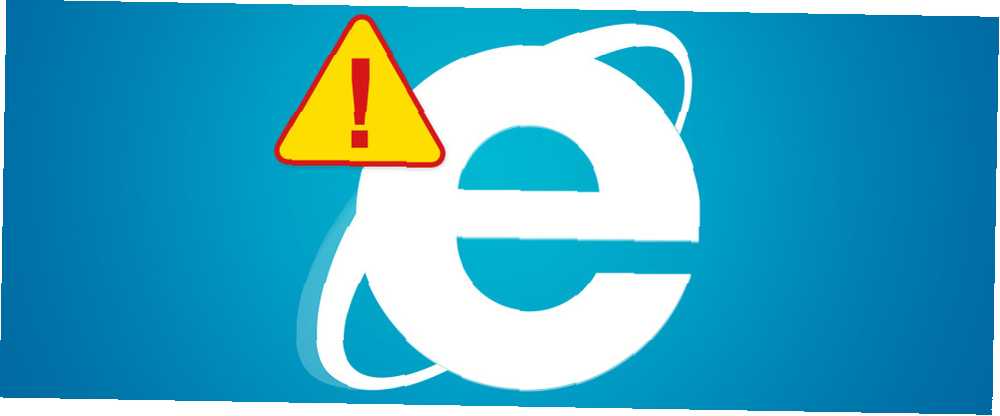
Mark Lucas
0
5033
1464
Internet Explorer IE6’dan bu yana çok yol kat etti ve Internet Explorer’ın büyük ölçüde nasıl geliştiğine dair oldukça ikna edici hesaplardan birini okuduktan sonra tekrar kullanmaya başlamış olabilirsiniz. Modern Bir Tarayıcıya Olgunlaştı Internet Explorer 6'yı hatırla? Internet Explorer artık korkunç değil. İster IE ister beğenmeseniz de, dramatik bir şekilde geliştiğini ve şimdi diğer modernlerin yanında yerini almaya layık olduğunu inkar edemezsiniz…. Ancak, teknoloji ne marka olursa olsun, ne kadar geliştiğinden bağımsız olarak daima sorun ve aksaklıklara sahip.
İşte IE ile karşılaşabileceğiniz en yaygın sorunlardan bazıları ve sorunları çözmek için hızlı ve kolay çözümler. Sorun giderme yöntemlerinden bazıları, sorundan soruna örtüşebilir. Bu yüzden fazlalığı önlemek için daha önce ele alındığı bir önceki bölüme değineceğim..
1. Her Zaman En Son Güncellemeleri Kontrol Edin
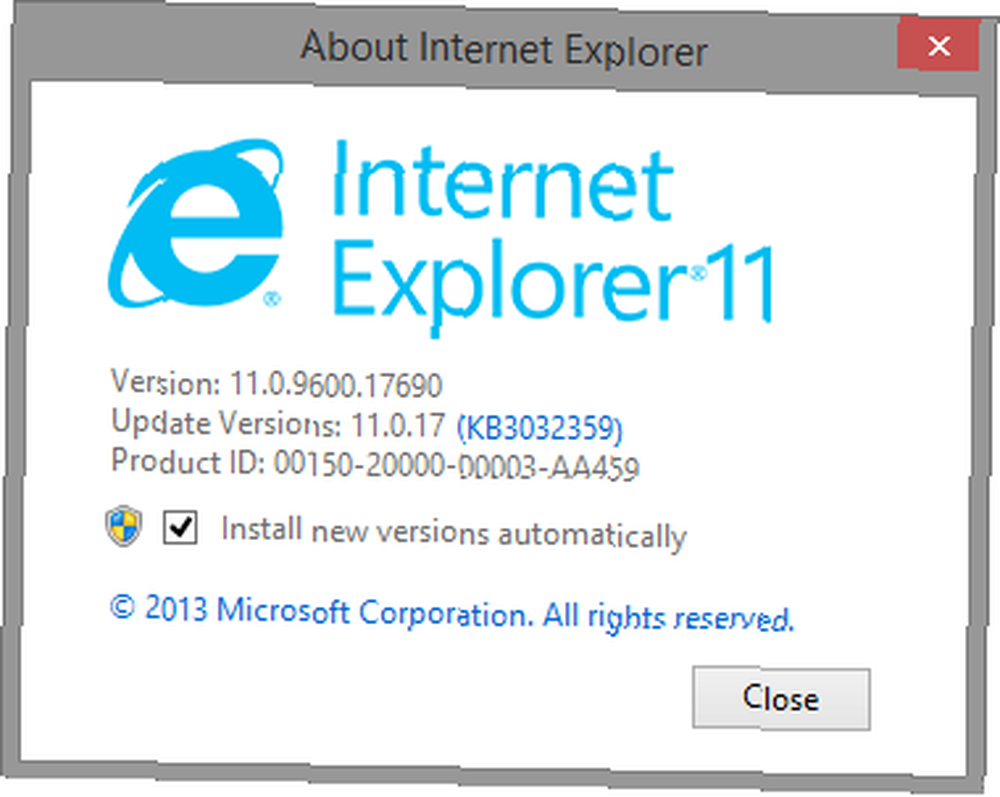
Bu tavsiyeyi yüzlerce kez duymuş olabileceğinizi biliyorum, ancak cidden, derinlemesine bir şeyi gidermeye çalışmadan önce, hızlı bir şekilde Windows güncelleştirmesini çalıştırın Windows Update: Bilmeniz Gereken Her Şey: Bilmeniz Gereken Her Şey Windows Update etkin senin bilgisayarın? Windows Update, Windows'u, Internet Explorer'ı ve Microsoft Office'i en son güvenlik düzeltme ekleri ve hata düzeltmeleri ile güncel tutmak suretiyle sizi güvenlik açıklarından korur. eksik güncellemeleri kontrol etmek için. Windows güncelleştirmeleri otomatik olarak yüklemek üzere ayarlanmış olsa bile, yüklenmemiş isteğe bağlı güncelleştirmeler olabilir. Windows 8'den önceki sürümlerde, Başlat Menüsüne gidin ve yazın güncellemeleri kontrol et.
Windows 8 ve 8.1'de Başlat Ekranı 10'a gidin Windows 8 Başlat Ekranı Hack'leri 10 Windows 8 Başlat Ekranı Hack'leri Windows, Windows 8 ve Başlat ekranı ve "Modern" uygulama ortamı ile daha kilitli bir yöne doğru ilerliyor. Bunu inkar etmek yok - yüklemeden özel bir Başlangıç ekranı arka planı bile ayarlayamıyorsunuz ... ve yazmaya başlıyorsunuz güncellemeleri kontrol et.
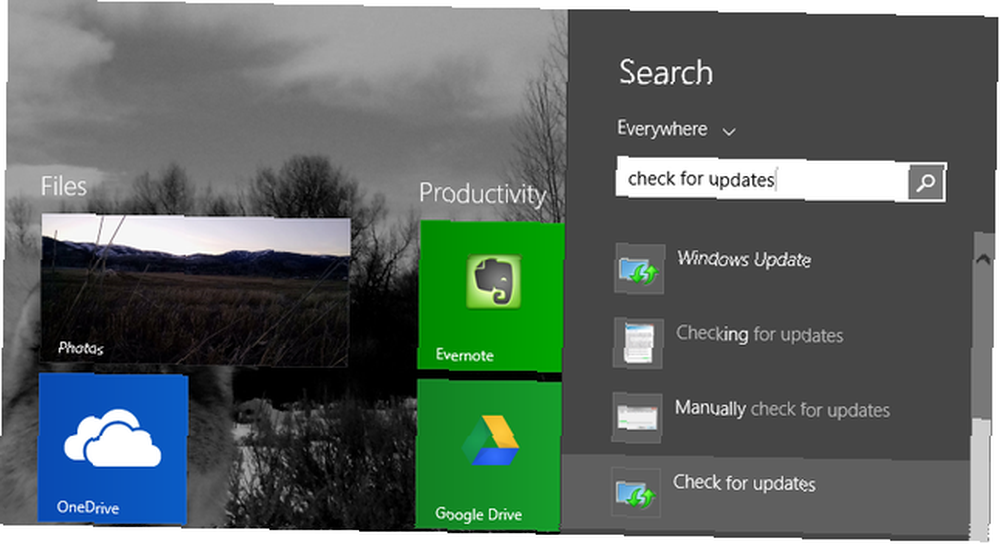
2. IE App Web Sayfası Görüntüleme Trouble
Windows 8.1 kullanıyorsanız 5 Yollu Windows 8.1 Size Daha Verimli Olabilir 5 Yolları Windows 8.1 Size Daha Verimli Olabilir Kim yeni bir bilgisayar satın almak ister ve Windows 8 kullanmaya başlamak zorunda kalır? Şey, bu adam tam burada bir kişilik. Windows 8.1'in üretkenlik için şaşırtıcı olduğu ortaya çıktı! Açıklayayım… ve IE uygulaması ile gezinebilirsiniz (aksi halde Sürükleyici Tarayıcı olarak da bilinir), “Bağlı değilsin”. Bunun uygulamanın kendisiyle ilgili bir sorun olup olmadığını test etmenin en kolay yolu, aynı web sayfasını masaüstü tarayıcısında görüntülemek..

Sağ alt köşede, simgesine tıklayın. “İngiliz anahtarı” simgesini ve ardından Tamam Masaüstünde görüntüle. Bu, sayfayı IE masaüstü tarayıcısında açacaktır. İşe yararsa, sorununuzu Sürükleyici Tarayıcıya daralttınız ve muhtemelen güncellemeniz gerekiyor.
3. 404 Hatası: Sayfa Görüntülenemiyor
404 hata yaşıyorsanız, ancak web sayfasının bulunduğunu ve Internet’e bağlı olduğunuzu biliyorsanız, Internet Explorer’ı sıfırlamayı deneyin. Araçlara Git “vites” simge ve tıklayın İnternet Seçenekleri. Altında ileri sekme tıklayın Reset. Internet Explorer Ayarlarını Sıfırla iletişim kutusu göründüğünde, Reset. Internet Explorer varsayılan ayarları uygulayacaktır. Click Kapat ve sonra tamam. Değişikliklerin geçerli olması için bilgisayarınızı yeniden başlatmanız gerekecek.
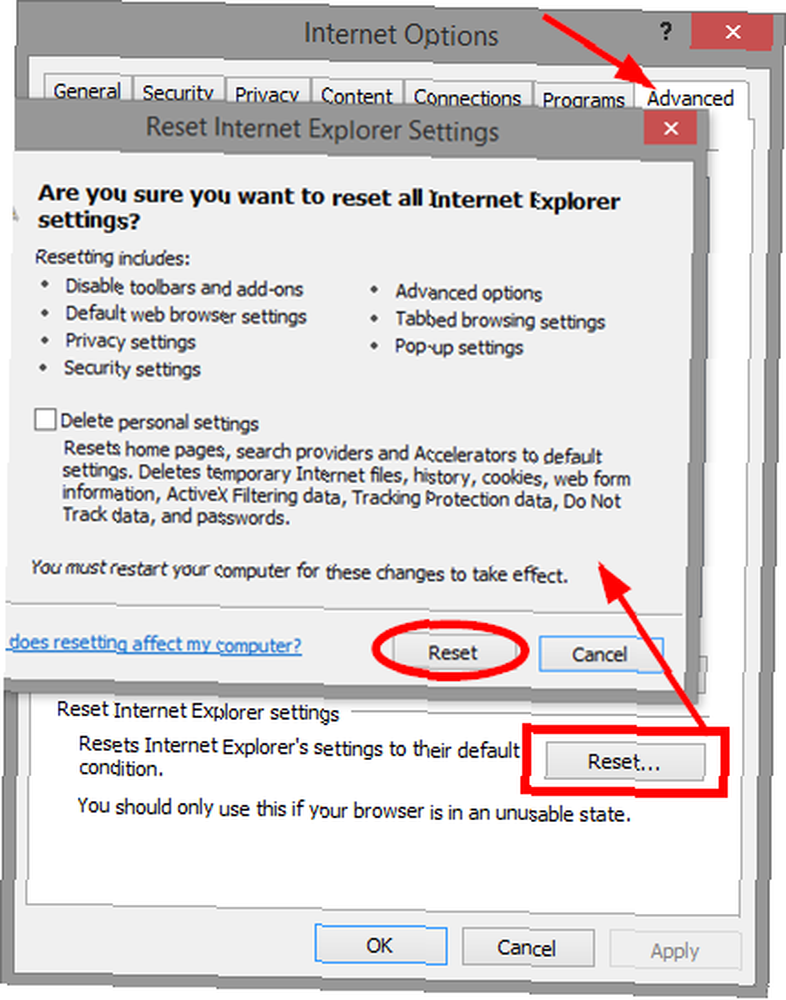
4. Çökmeler, Donmalar veya Asma
Bu sorunları çözmenin birkaç yolu var. İlki, Internet Explorer Performansı sorun gidericisini çalıştırıyor. Ara ve tıkla Sorun giderme. Soldaki menünün en üstünde, tıklayın Hepsini gör, sonra Internet Explorer Performansı.
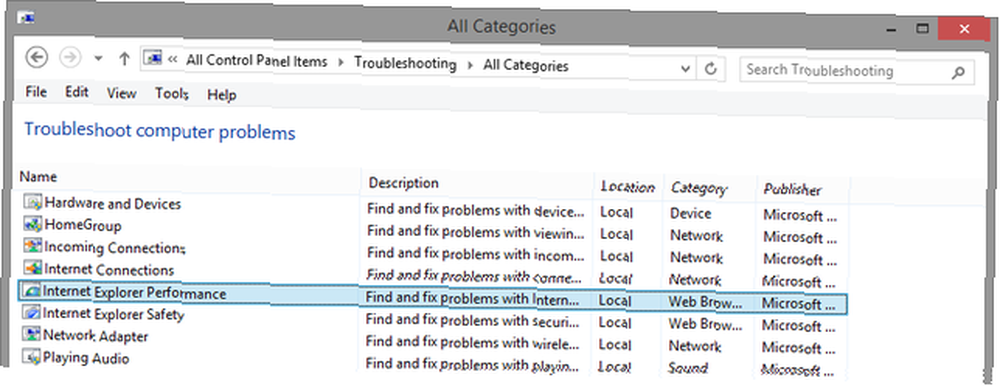
Bir var ileri seçeneği görüntüleyen bağlantı Yönetici olarak çalıştır. Yönetici hakları daha doğru sonuçlar verebileceğinden, sorunları ararken daima bunu öneriyorum. Onay kutusundan emin olun Onarımları otomatik olarak uygula kontrol edildi, tıklayın Sonraki ve talimatların kalanını takip edin.
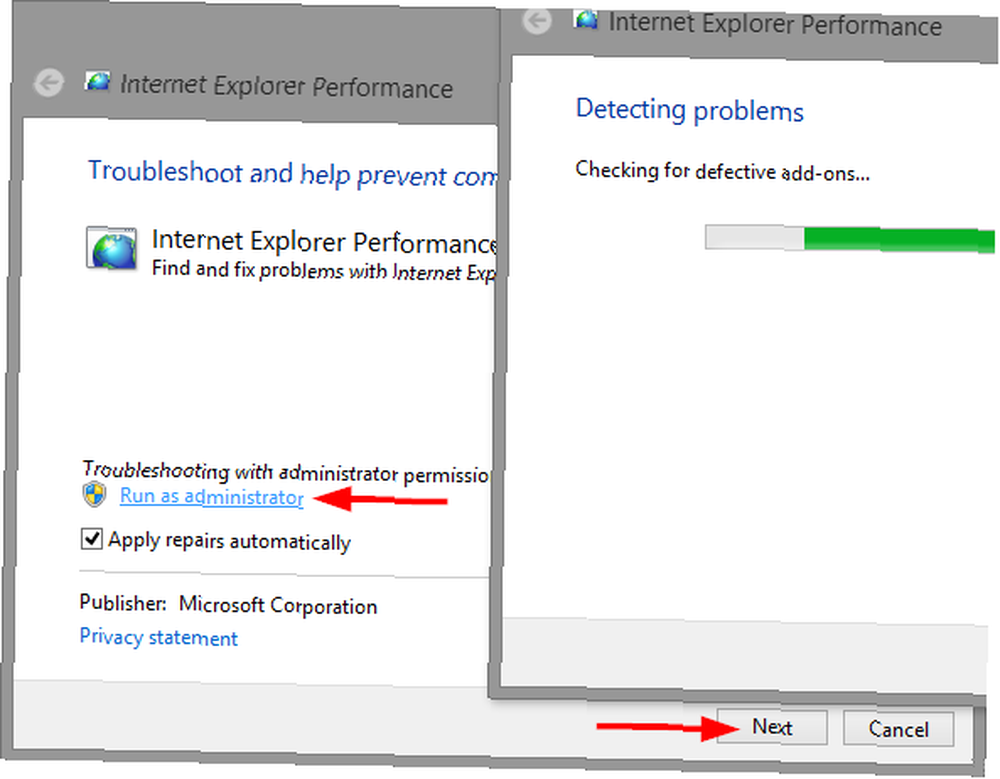
Donanım ivmesini kapatmak da yardımcı olabilir. Donanım ivmesi, video akışı veya çevrimiçi oyun oynama gibi grafik kapsamlı görevleri hızlandırmak için PC'nizin grafik kartını kullanır.
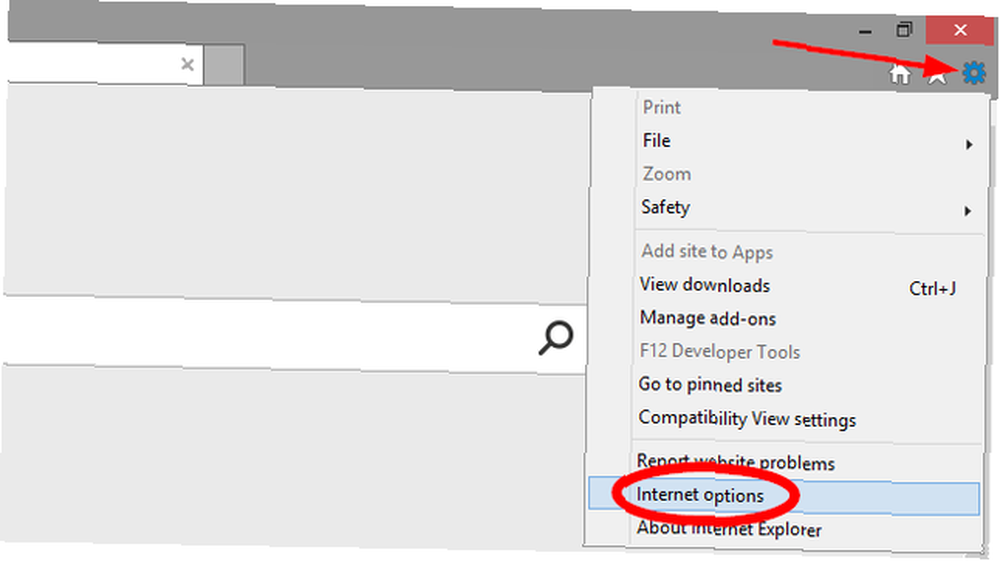
Internet Explorer’da, “vites” Sağ üst köşedeki Araçlar düğmesi, ardından Tamam internet Seçenekleri menüde. Seçin ileri sekmesini ve ardından kutuyu işaretleyin. GPU oluşturma yerine yazılımla oluşturma kullanın. Değişikliğin geçerli olması için Tamam'ı tıklayın ve İnternet Explorer’ı yeniden başlatın..
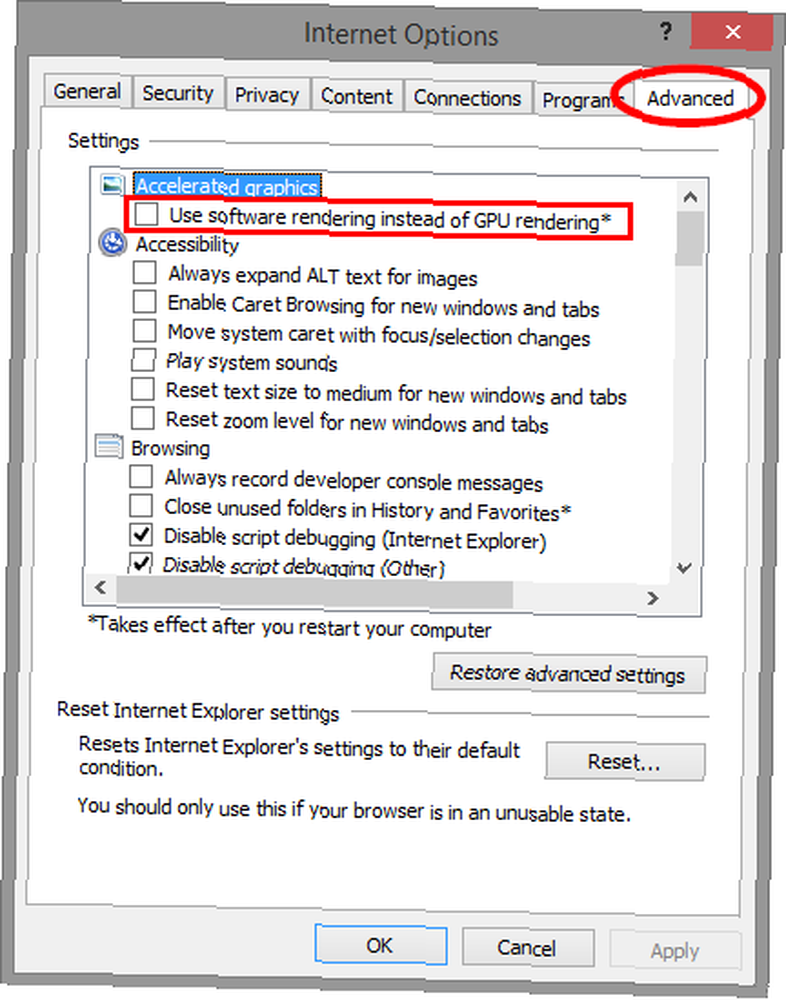
Eklentiler genellikle tarayıcının performansını etkileyebilir. Bunun böyle olup olmadığını belirlemenin en iyi yolu, geçici olarak onları devre dışı bırakmaktır. Maalesef Eklentileri Yönet ve bunları devre dışı bırakmak, geri dönmeniz ve bunları el ile etkinleştirmeniz gerektiği anlamına gelir; çünkü zaten devre dışı bırakacağınız bazı kişiler olacaktır. Bu çok zaman alıcı olurdu.

Daha iyi bir yol var. Çalıştır kutusunu açın (Windows Tuşu + R) ve türü iexplore.exe hatası ve Enter tuşuna basın (Şaşırtıcı bir şekilde, bu yöntem Microsoft'un IE sorun giderme sayfasında bulunamadı).
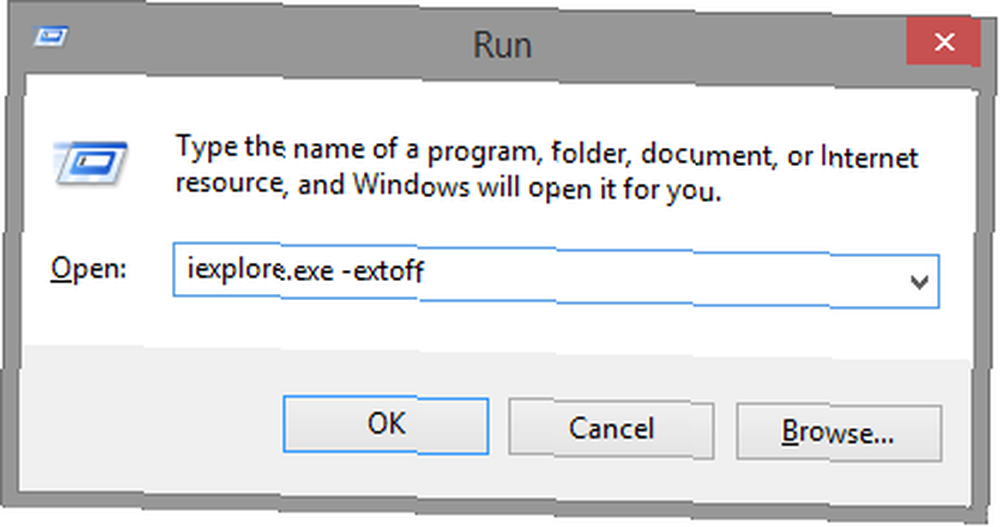
Hepsi başarısız olursa, daha önce belirtilen İnternet Explorer’ın tam sıfırlamasını yapabilirsiniz. “404 hata” Bölüm. Daha önce de belirtildiği gibi, bu onu bilgisayarınıza ilk kurulduğu başlangıç durumuna döndürür. Yer imlerinizi ve sahip olduğunuz tüm kaydedilmiş şifreleri / web formlarını yedeklemek iyi bir fikirdir..
5. Ekran Sorunları
Bir web sitesi sizin gibi görünmüyorsa, boş görünmek, görüntülenmeyen görüntüler, bozuk veya karışık metinler veya normal olmayan menüler gibi görüntüler beklemiyorsa, IE ile web sitesi arasında bazı uyumluluk sorunları olabilir. Hızlı bir çözüm bu siteyi Uyumluluk Görünümü listesine ekliyor olabilir. Internet Explorer’da, Araçlar’ı tıklayın. “vites” düğme ve sonra Uyumluluk Görünümü ayarları. Şu anda bulunduğunuz site otomatik olarak metin alanında gösterilecektir, bu nedenle tek yapmanız gereken Eklemek düğmesine basın ve pencereyi kapatın.
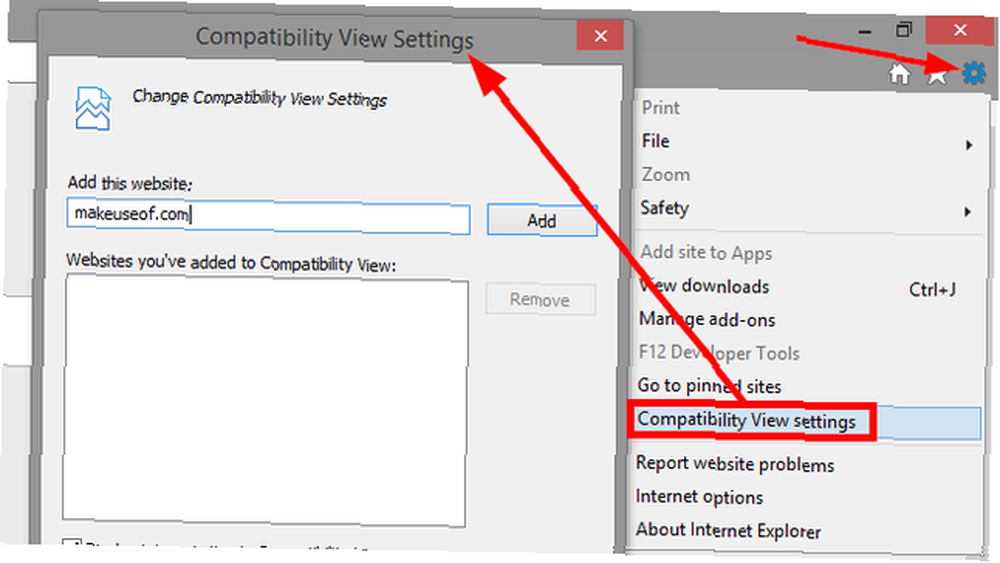
Hala sorun yaşıyorsanız, önceki bölümde belirtilen donanım ivmesini kapatmayı da deneyebilirsiniz..
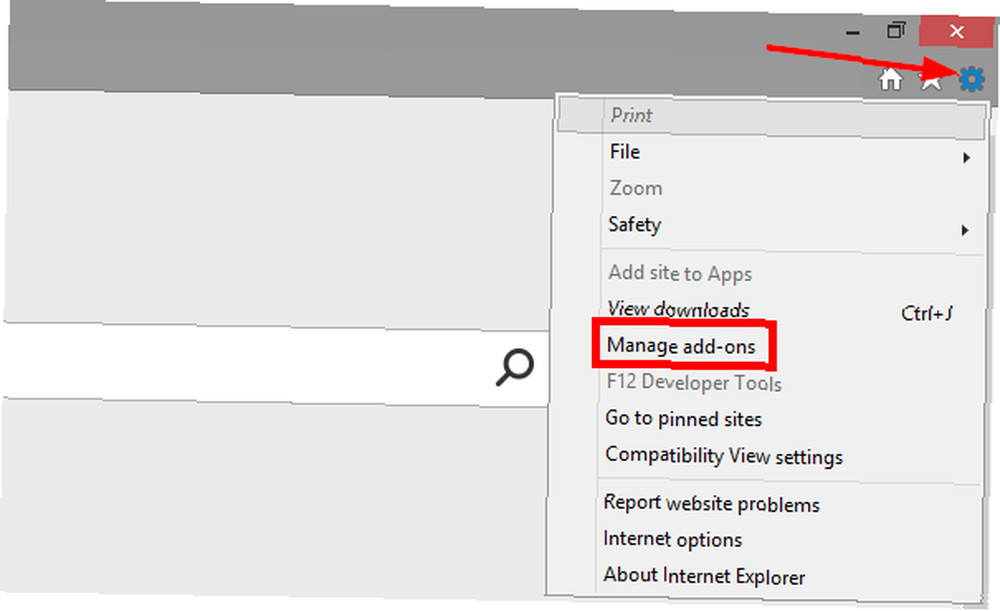
Daha önce o site için İzleme Korumasını etkinleştirdiniz mi? Bunun yararları olmasına rağmen, içeriğe de müdahale edebilir. İzleme Korumasını kapatmak için, Araçlar'ı tıklayın. “vites” düğme ve Eklentileri yönet. İzleme Koruması Sol sütunda başlıklı son seçenek Eklenti Türleri. Sonra listeye sağ tıklayın ve tıklayın Devre dışı.
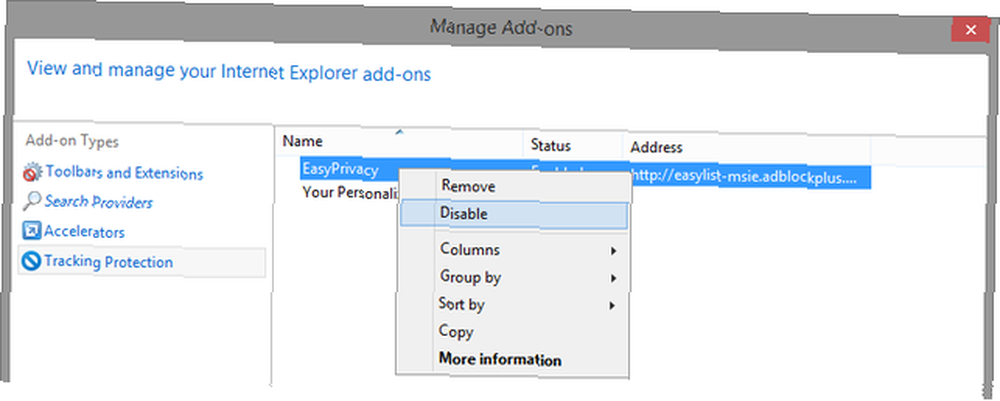
Ayrıca, geçici Internet dosyaları olarak bilinen tarayıcı önbelleğinizi temizlemeyi de deneyebilirsiniz. Bunun Uyumluluk Görünümü listenizi de sileceğini unutmayın. Araçları tıklayın “vites” sonra simgesi İnternet Seçenekleri. Üzerinde Genel sekme, altında Arama geçmişi tık silmek. Onay kutusunu seçin Geçici İnternet dosyaları ve web sitesi dosyaları ve tıklayın silmek.
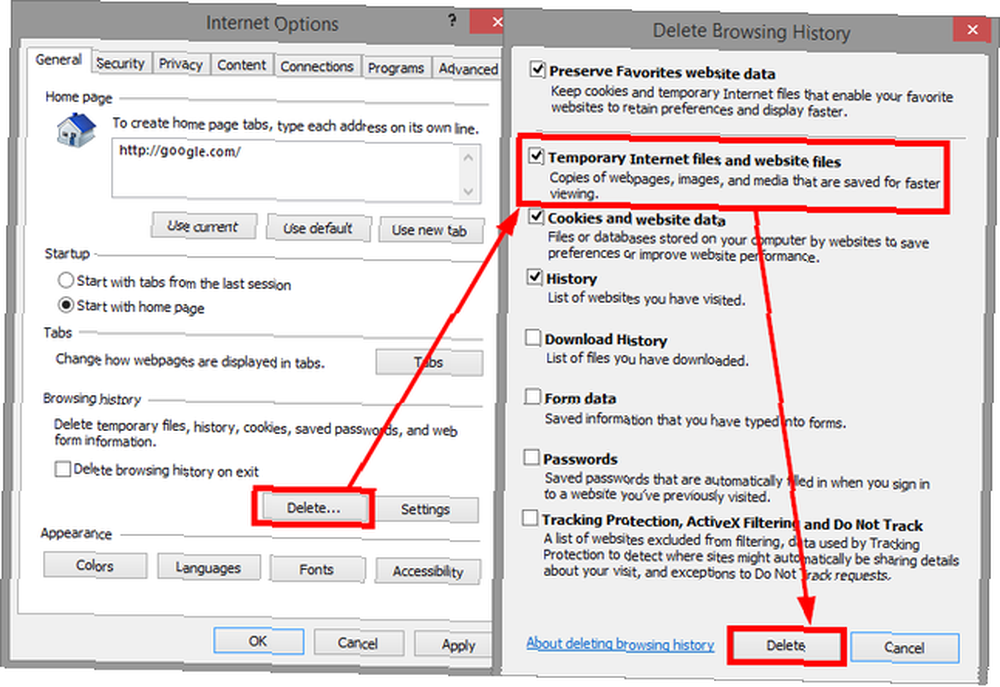
6. Oynatılmayacak Videolar
Oynatmaya çalıştığınız video, tarayıcınızda bulunmayan bir eklenti gerektirebilir. Internet Explorer uygulamasında video oynatırken sorun yaşıyorsanız (Microsoft ne çağırır? Sürükleyici Tarayıcı), ardından Sayfa araçlarını tıklayarak videoyu masaüstü tarayıcısında izlemeyi deneyebilirsiniz. “İngiliz anahtarı” sağ alt köşedeki düğmesine tıklayın ve Masaüstünde görüntüle.
Zaten masaüstü tarayıcısını kullanıyorsanız, öncelikle videoyu oynatmak için gereken bilgileri veya eklentileri engelleyebileceğinden InPrivate Gözatma ile web sitesini görüntülemediğinizden emin olun..
Web sitesini Uyumluluk Görünümü ile görüntülemek de sorunu düzeltebilir. Bu yöntem daha önce “Ekran sorunları” bu yazının bölümü.
7. herhangi bir resim göremiyorum
Uyumluluk Görünümü, İzleme Korumasını kapatmak ve geçici Internet dosyalarını silmek gibi daha önce bahsedilen tüm çözümleri deneyebilirsiniz, ancak öncelikle Internet Explorer'ın resim gösterecek şekilde ayarlandığından emin olun. Bunun gibi basit düzeltmeler bize kafalarımızı çizmemizi sağlayan şey, bunu daha önce nasıl düşünemediğimizi… ve ilk etapta nasıl kontrol edilmediğini.
Araçlara Git “vites” düğmesine tıklayın İnternet Seçenekleri, ileri sekme ve aşağı kaydır Multimedya. Onay kutusunun (sonuncusu) yazdığından emin olun. Resim göster kontrol edildi.
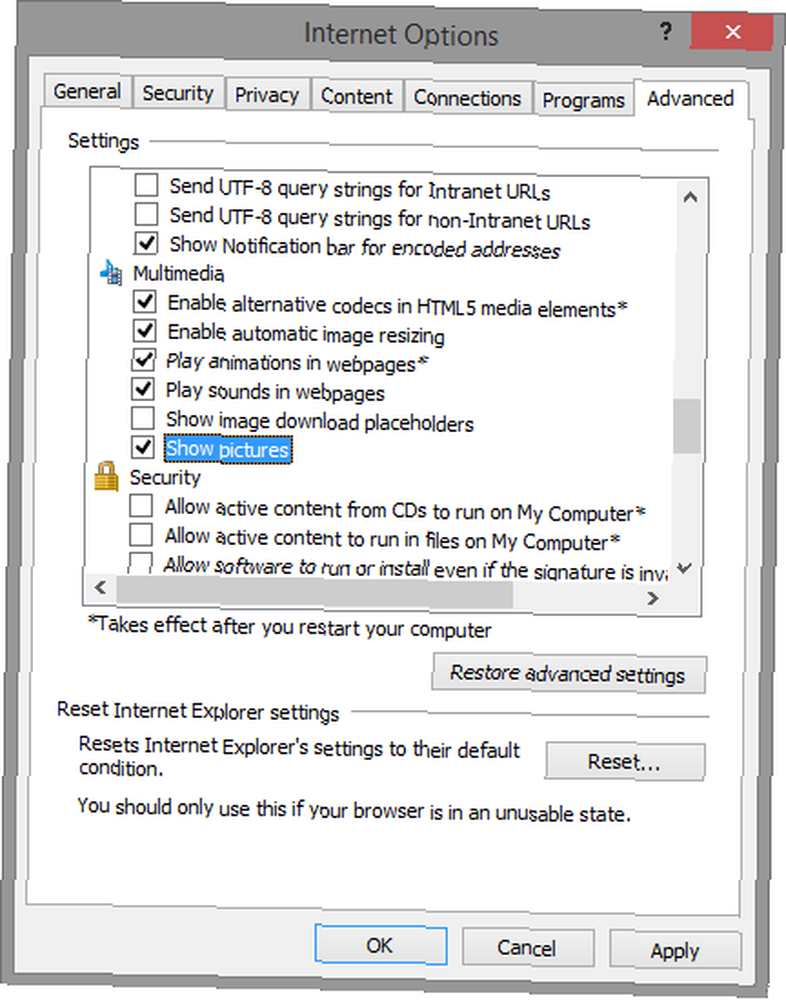
Bu işaretliyse, Internet Explorer'ın güvenlik ayarlarını sıfırlayabilirsiniz. İnternet Seçenekleri’ndeyken Güvenlik sekme ve tıklayın Varsayılan Seviye. Bu düğmenin gri görüneceğini unutmayın. Korumalı modu etkinleştir kontrol edildi. İşaretini kaldırın, tıklayın Varsayılan Seviye ve bilgisayarınızı yeniden başlatın.
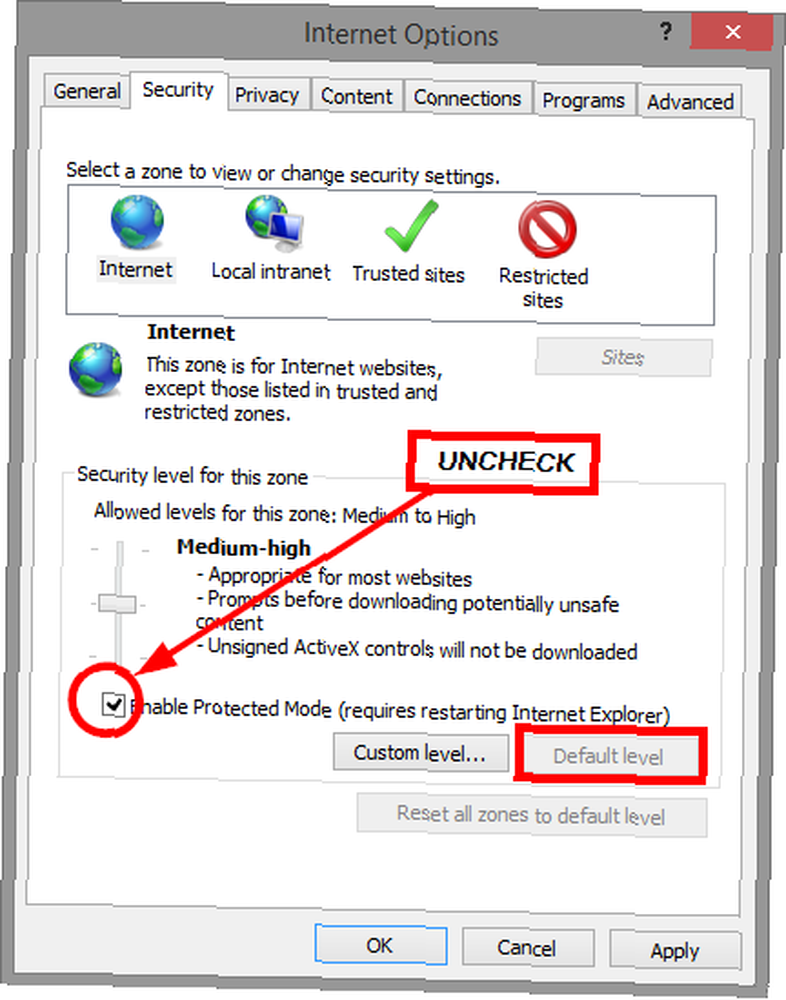
Bu çalışmalardan hiçbiri IE’yi daha önce belirtilen “404 hata” yukarıdaki bölüm.
Internet Explorer Tavsiyenizde Adım Atın
Tabii ki, her zaman teknoloji ile ilgili problemler vardır ve hepsini tek bir makalede ele almıyoruz, ancak IE kullanıcılarının karşılaştığı ortak sorunlara hızlı çözümler sunmaya çalıştık..
Internet Explorer'ı sizin için çalışmasını sağlamak için ne yaptınız? Internet Explorer 11'i Bu İpuçları ile Çalışmak İçin Internet Explorer 11'i Sizin İçin Çalışmak Bu İpuçları ile Internet Explorer 11'i korkunç değil! Aslında, bir Windows tabletiniz varsa ve Metro'nun tamamını satın aldıysanız - üzgünüm, "Modern" - arayüz, muhtemelen en iyi dokunmatik tabanlı tarayıcı. ? IE kullanıcıları arasında yaygın olduğunu düşündüğünüz bir sorun mu var? Düzeltmek için hangi çözümü buldunuz? Düşüncelerinizi aşağıdaki yorumlarda paylaşın.











